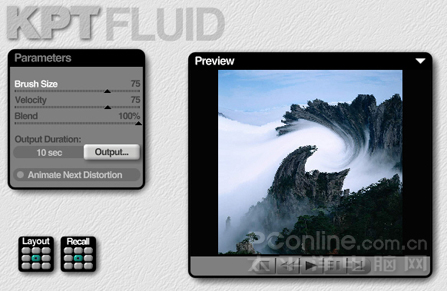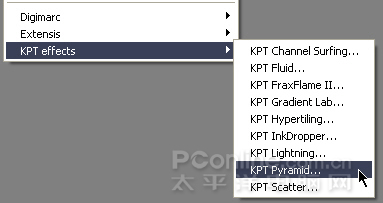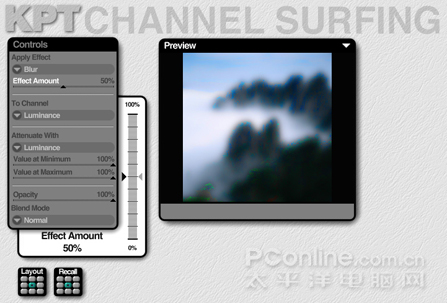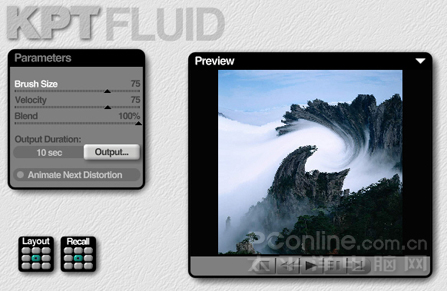从今天开始,我们将要学习
Photoshop下大名鼎鼎的Kpt
滤镜的使用方法。Kpt的全称为Kai`s Power
Tools,
由Metacreations公司开发。作为
Photoshop第三方
滤镜的佼佼者,Kpt系列
滤镜一直受到广大用户的青睐。Kpt系列
滤镜经历了Kpt 3、Kpt 5、Kpt 6和Kpt 7等几个版本的升级,如今的最新版为Kpt 7.0。在本系列教程中将以Kpt 7.0为
例来讲解Kpt
滤镜的使用方法。(
没有该滤镜的可以去这里:下载Kpt7)
一、概述
正确安装Kpt 7.0
滤镜以后,你会发现在
滤镜菜单下多了一个KPT effects选项。点击KPT effects选项,
就可以看到Kpt系列
滤镜。在Kpt 7.0系列
滤镜中一共包括了9个
滤镜,分别为Channel Surfing、Fluid、
Frax Flame、Gradient Lab、Hyper tiling、Ink Dropper、Lightning、Pyramid、Scatter等,如图1所示。
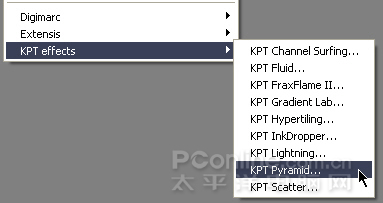
图1
下面我们对这一组
滤镜中的每一个
滤镜分别进行简单说明,让大家总体上对它们有所了解,
以方便我们在使用过程当中正确选择合适的
滤镜来实现想要的效果。
Channel Surfing:使用这个
滤镜可以让我们对图像中的某个
通道单独进行处理,比如对选中的
通道进行模糊、锐化、
调整色彩对比度和透明度等等。在制作混合效果的图像时可以选择使用此
滤镜,它的操作界面如图2所示。
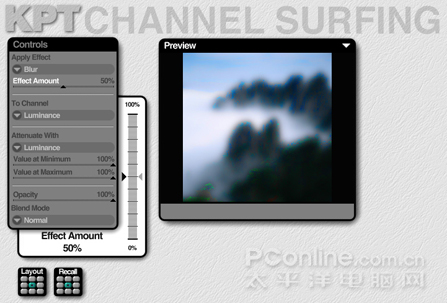
图2
Fluid:使用
Fluid这一款
滤镜,可以让我们在图像中加入模拟液体流动时的效果,比如扭曲变形等效果。
当使用鼠标在画面中拖动时,可以模拟出带水的刷子刷过物体表面时产生的效果。对刷子的尺寸、
厚度和刷动速率还可以进行更为人性化的设置,让我们能够得到更逼真的效果。除此之外,
使用这一款
滤镜还可以将图像的变形过程输出为连续的动态视频文件,将静止的图像转变为动感的电影效果。
Fluid滤镜的操作界面如图
3所示。